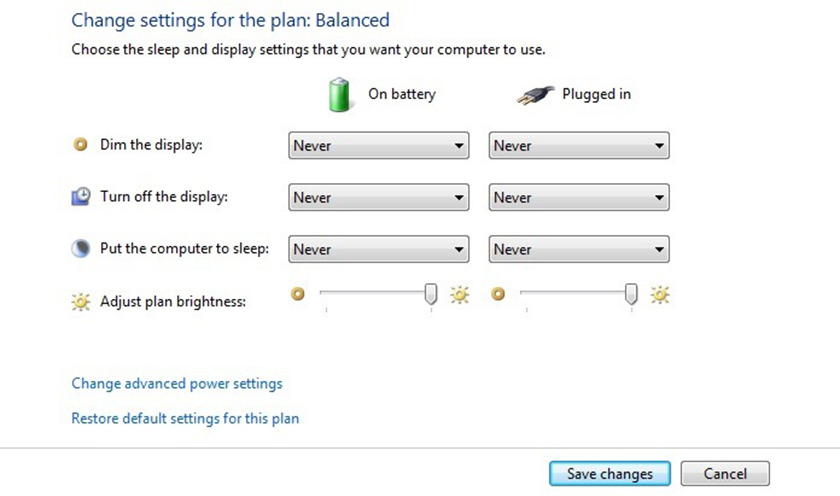Pin Laptop chai – Làm cách nào để khắc phục
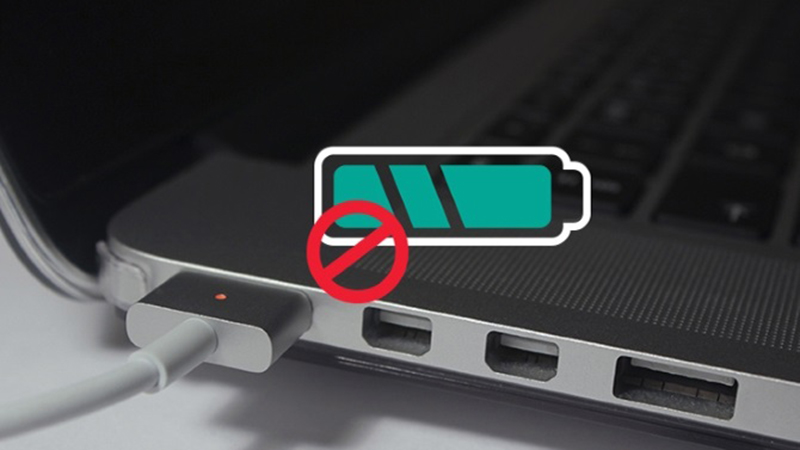
Những thiết bị công nghệ dường như đang đóng vai trò cực kì quan trọng trong cuộc sống chúng ta. Những thiết bị hỗ trợ cho công việc cũng như học tập; có thể sẽ theo chúng ta từ năm này qua năm khác. Tuy nhiên, qua một khoảng thời gian dài sử dụng; nhất định sẽ xảy ra sự cố. Điển hình là pin laptop, sau khi sử dụng nhiều sẽ có những dấu hiệu chai đi. Thậm chí còn có những chiếc máy còn báo pin giả. Thế nhưng nhiều lại không biết cách khắc phục tình trạng này. Dẫn đến việc phải mất tiền vào khoản mua một cục pin máy tính mới.
Thế nhưng bạn có biết hay không? Chỉ cần một vài cái click chuột cũng có thể khiến pin laptop của bạn chạy như mới. Bằng cách reset lại những cục pin này. Tuy nhiên làm cách nào mới có thể thực hiện thao tác này? Dưới đây là những hướng dẫn chi tiết; giúp bạn có thể tự tay mình fix lỗi pin của laptop. Bắt đầu ngay thôi.
Reset pin laptop là gì? Những điều cần biết
Reset pin laptop là gì?

Những thông số sạc và xả pin càng nhiều; sẽ làm cho độ chai của pin cũng dựa vào đó mà cao hay thấp. Vì trong mỗi viên pin laptop, đều có mạch quản lý. Những mạch này có khả năng đếm số lần sạc – xả của chúng ta. Do vậy, reset pin là một điều cần lầm; khi bạn thấy laptop có dấu hiệu bị chai pin. Thao tác này sẽ làm cho bộ đếm của mạch quản lý trở về con số 0.
Vì sao cần reset pin máy tính?
Việc reset pin cũng như việc bạn mua một cục pin mới cho chiếc laptop của mình vậy. Thế nhưng, cách này không thể khôi phục 100% dung lượng ban đầu. Nhưng chúng cũng có thể khắc phục được một phần nào đó một cách triệt để. Nếu pin chưa bị chai, taho tác này còn có thể phục hồi chức năng đến 90%. Một con số đủ khiến laptop bạn có dung lượng pin đỉnh hơn.
Bạn có thể thực hiện thao tác này từ 4 đến 5 lần cho một cục pin laptop. Nếu pin máy đã quá chai, không thể khắc phục; hãy kết hợp giữa việc thay cell pin và reset pin. Laptop sẽ như có một cục pin mới, nhưng túi tiền của bạn lại không bị “cháy khét”.
Khi nào cần reset

Bạn nên lưu ý rằng, không phải có tín hiệu chai pin bạn lại liền reset. Mặc dù biết việc reset sẽ gúp phục hồi laptop và tiết kiệm được chi phí; nhưng nếu bạn lạm dụng thao tác này; chúng cũng có thể phản tác dụng.
Vậy chỉ khi nhìn thấy dấu hiệu dưới đây, bạn mới reset pin nhé:
- Cột pin laptop hư
- Pin hiển thị dấu “X”
- Thông báo “Consider Replacing Your Battery”
Cách reset pin laptop bằng phần mềm nhanh và đơn giản nhất
Hãy cùng tìm hiểu phần mềm reset trước. Đây là phần mềm can thiệp được vào những mạch pin. Chúng có giá thành không hề rẻ. Thế nhưng chúng lại có những chức năng phục hồi hư tổn của pin; có thể đánh giá khá cao.
Một số lưu ý trước khi tiến hành reset máy:
- Laptop được sạc đầy 100% pin
- Tắt chế độ sleep
- Cắm sạc trong khi reset
- Tắt tất cả phần mềm đang chạy
- Sắp xếp thời gian cho việc reset
Để tắt chế độ sleep trên laptop thực hiện:
- Bước 1: Trên thanh taskbar → Nhấn chuột phải → Chọn Power Option
- Bước 2: Chọn change plan setting tại mục Plans Show on the battery meter.
- Bước 3: Chỉnh mọi thiết lập về Never.
Hướng dẫn cách reset lại pin laptop thinkpad bằng phần mềm Battery Maintenance:
- Bước 1: Khởi động phần mềm Battery Maintenance
- Bước 2: Chọn mục Battery → Chọn Battery Maintenance
- Bước 3: Chọn Perform Reset → Nhấn Continue
- Bước 4: Laptop sẽ tiến hành reset trong 5 – 6 tiếng.
Cách sử dụng pin laptop hiệu quả sau khi reset
Sau khi đã reset laptop thành công; bạn cần có một số lưu ý để có thể sử dụng laptop một cách bền hơn:
- Hãy dùng gần hết pin rồi mới tiến hành sạc.
- Xả pin, sau khi không sử dụng trong thời gian dài
- Luôn cắm sạc: điều này sẽ không làm chai pin vì laptop có chế độ tự ngắt khi đầy.
Thông qua cách trên mong rằng chiếc pin của bạn có thể phục hồi hơn. Dù vậy, nếu thấy những chiếc pin laptop bị chai phồng; đừng chần chừ mà bỏ chúng đi. Hãy theo dõi trang nếu như bạn muốn biết thêm những thao tác giải quyết; cũng như xử lý các trục trặc về máy tính, laptop. Chúc các bạn thành công!
Nguồn: Thuthuatcongnghe.com.vn